reklama
 Rád pracuji s Active Directory v mé síti Windows, protože mi to život mnohem jednodušší. Active Directory je adresářová služba používaná v sítích se systémem Windows pro snadnou správu velkých skupin počítačů. Pomocí služby Active Directory vytlačujete zásady skupiny.
Rád pracuji s Active Directory v mé síti Windows, protože mi to život mnohem jednodušší. Active Directory je adresářová služba používaná v sítích se systémem Windows pro snadnou správu velkých skupin počítačů. Pomocí služby Active Directory vytlačujete zásady skupiny.
Skupinová politika je kouzlem Active Directory. Skupinová politika jsou pravidla, která buď povolí, nebo popírají - v podstatě cokoli na stroji. Jako správce sítě používám skupinovou politiku k vytlačování pravidel a předpisů do počítačů v síti. Tato pravidla mohou stroji sdělit, jaké aplikace jsou povoleny ke spuštění, nebo v tomto případě, které weby jsou v prohlížeči Internet Explorer „důvěryhodné“.
Dnes vám ukážu, jak přidat důvěryhodné weby do aplikace Internet Explorer pomocí skupinových zásad, aniž bych kdy navštívil skutečné plochy. Pokud jste se zásadami skupiny nedělejte starosti, udělám to co nejjednodušší a bezbolestně. Pokud nevíte, jaké jsou výhody skupinové politiky, dovolte mi uvést příklad. V síti mám 278 počítačů. Mohu k nim přistoupit ručně a přidat seznam důvěryhodných webů, nebo je mohu vytisknout všem z nich jedním rychlým tahem.
Přidání důvěryhodných webů do aplikace Internet Explorer pomocí zásad skupiny
Pro ty z vás, kteří již znají skupinovou politiku, jsem si jistý, že se můžete podívat na níže uvedené screenshoty a najít, co potřebujete.
Ovládací panel uživatelů a počítačů služby Active Directory můžete otevřít tak, že v nabídce Start přejdete na ikonu Programové soubory „“> Nástroje pro správu „“> Uživatelé a počítače služby Active Directory.
Otevře se konzole, která vypadá takto:
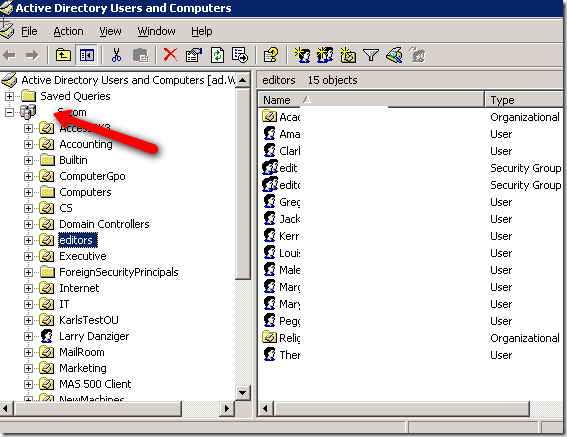
Pokud chcete, aby se zásady vztahovaly na celou vaši doménu, klikněte pravým tlačítkem v horní části konzoly. Doménu určují tři počítače. Pokud chcete použít zásadu na jinou skupinu nebo organizační jednotku, klikněte na ni pravým tlačítkem. Budu používat organizační jednotku s názvem editory. Vybrat vlastnosti z kontextové nabídky a poté uvidíte následující obrazovku:
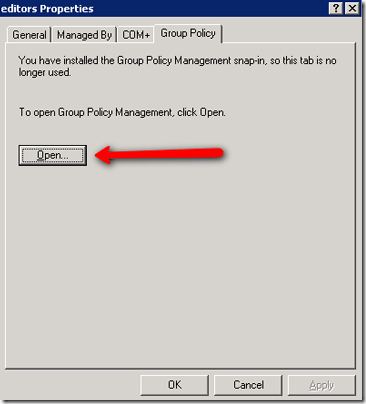
Klikněte na Skupinová politika klepněte na kartu otevřeno knoflík. To nás zavede do nádherného světa skupinové politiky. Tento nástroj se nazývá nástroj pro správu zásad skupiny. Organizační jednotka bude již zvýrazněna. Klikněte na něj pravým tlačítkem a vyberte Zde vytvořte a propojte GPO.
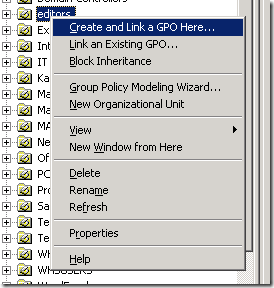
To nás zavede na místo, kde můžeme pojmenovat tuto politiku. Pojmenujte to, co umožní snadnou identifikaci. Vybírám si AddTrustedSites pro moje. Poté klikněte na OK.
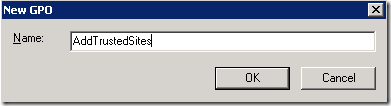
Právě jste vytvořili svou politiku. Nyní musíme definovat nastavení, které chceme stiknout našim klientům. Vyhledejte svoji politiku v pravém podokně a klikněte na ni pravým tlačítkem. Vybrat Upravit začít.
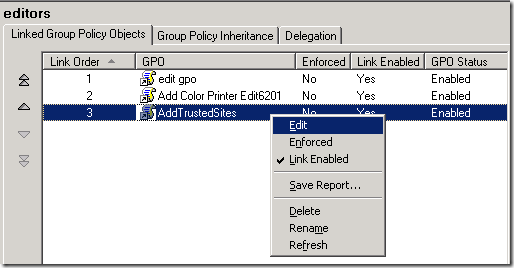
Nyní musíme přejít na nastavení, které chceme nastavit. Musíme jít na Konfigurace počítače „“> Nástroje pro správu „“> Součásti systému Windows ““> Internet Explorer ““> Ovládací panel Internetu ““> Stránka zabezpečení a potom dvakrát klikněte na seznam přiřazení zón v pravém podokně, jak vidíte níže.
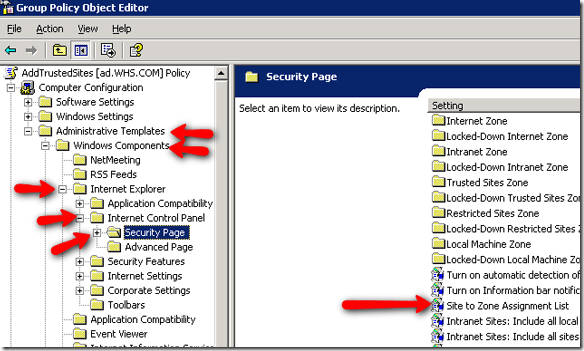
Po dvojitém kliknutí na web do seznamu přiřazení zón se zobrazí okno pro povolení nastavení a jeho konfiguraci. Klikněte na povoleno. Poté klikněte na ukázat. Na zobrazit obsah klikněte na obrazovku přidat.
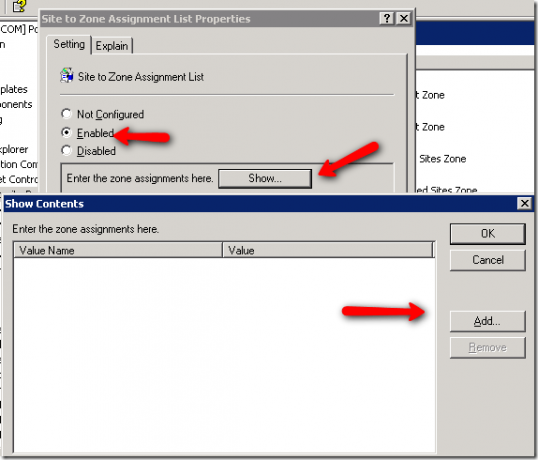
Kliknutím na tlačítko Přidat můžeme přidat adresy URL a určit, do které zóny chceme, aby byly umístěny takto:
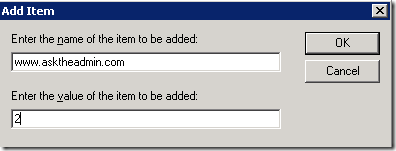
Číslo 2 označuje číslo zóny. V tomto případě se jedná o důvěryhodnou zónu. Microsoft rozděluje nastavení takto:
- Intranetová zóna - weby ve vaší místní síti.
- Zóna důvěryhodných webů - weby, které byly přidány na vaše důvěryhodné weby.
- Internetová zóna - weby, které jsou na internetu.
- Zóna s omezeným přístupem - weby, které byly konkrétně přidány na vaše omezené weby.
Po klepnutí na tlačítko OK můžete počkat na výchozí obnovení zásad skupiny, které je ve výchozím nastavení 15 minut nebo můžete spustit gpupdate.exe z jakékoli pracovní stanice, aby zjistili, zda to fungovalo. Můžete také restartovat pracovní stanice a vynutit aktualizaci.
Máte další způsob, jak toho dosáhnout? Dejte nám vědět v komentářích.
Karl L. Gechlik zde od AskTheAdmin.com dělá týdenní host blogování místo pro naše nově nalezené přátele na MakeUseOf.com. Provozuji vlastní poradenskou společnost, spravuji AskTheAdmin.com a na Wall Street pracuji jako správce systému na 9 až 5 pracovních místech.